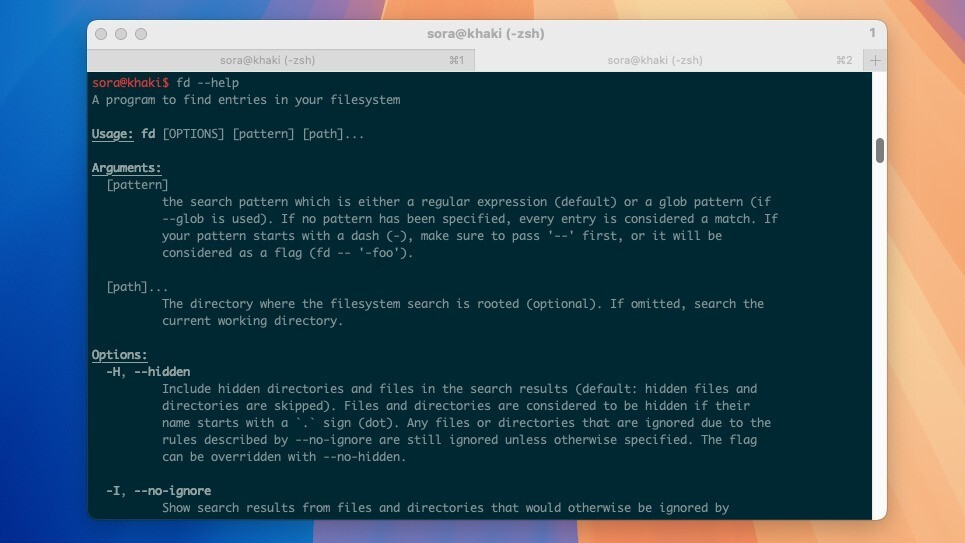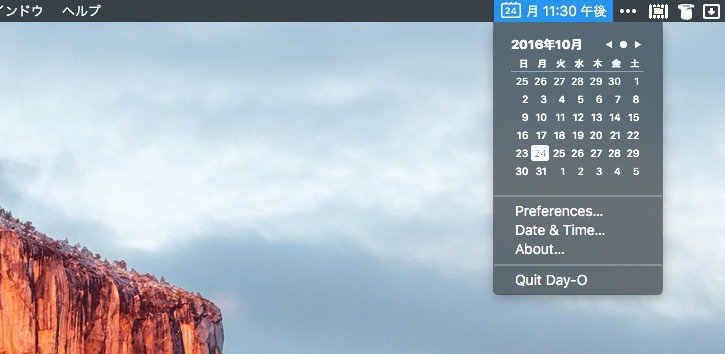
Macのメニューバーに日付や時刻を表示することができる無料アプリ「Day-O 2」。評価の高かった前バージョン「Day-O」の後継版として公開され、ダークモードや、透過性のサポートといった外見に関連した改善の他、内部処理の細かな改良も行われています。
Macの標準機能でもメニューバーに日付や時刻を表示することはできますが、Day-O 2ではメニューバーアイコンをクリックした際小さなカレンダーが表示されるところが便利です。また日付や時間の書式を簡単に変更することも可能となっています。
具体的な使用法を以下説明させていただきます。
使用方法
公式サイトからzipファイルをダウンロードし、中に含まれている「Day-O.app」をアプリケーションフォルダにコピーします。
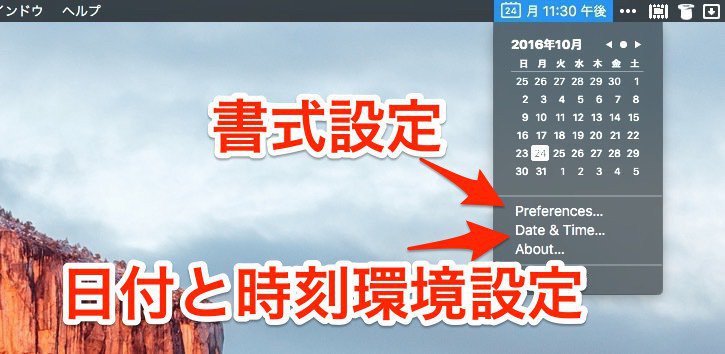
アプリを起動するとメニューバーに日付と時刻が表示されます。
クリックすると小さなカレンダーが表示されます。日付と時刻の書式設定は「Preferences」から実行可能。「Data & Time」の方はシステムの日付と時刻の環境設定へのショートカットとなっています。
最初の「Preferences」を選択すると以下のような画面が表示されます。
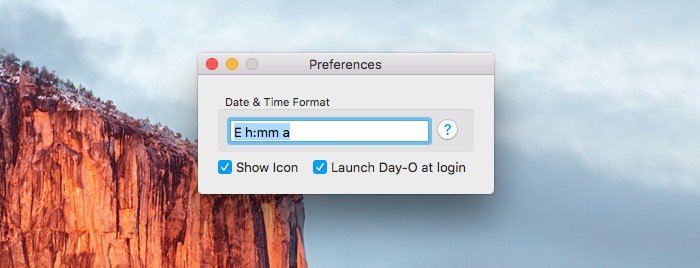
▲「Date & Time Format」に好みの書式文字列を設定するとメニューバーの日付と時刻の表示方法がかわります。書式文字列についてはハテナアイコンをクリックして表示されるWebページに詳細が説明されています。
一方「Data & Time」を選択すると日付と時刻の設定画面が表示されます。
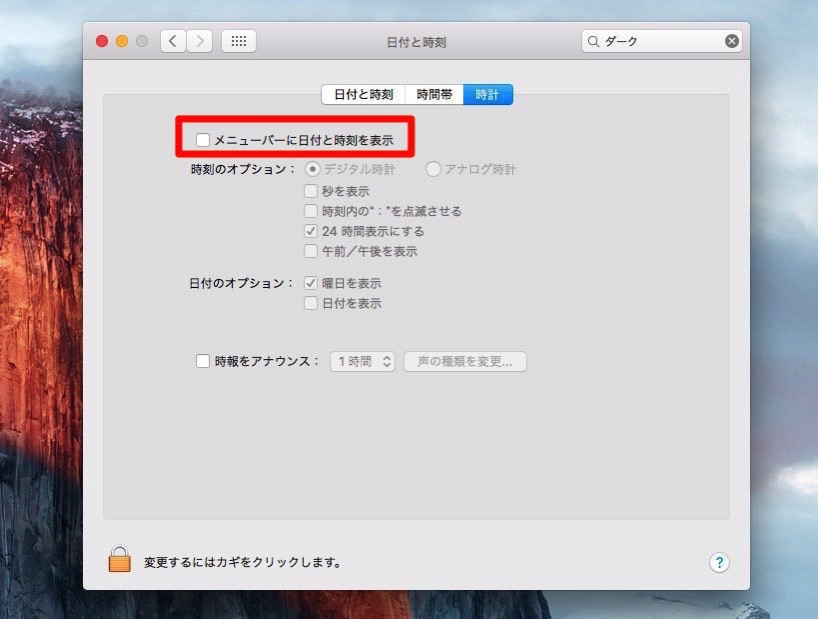
Day-O 2が気に入った場合「メニューバーに日付と時刻を表示」のチェックを外しておくと良いでしょう。
まとめ
Day-O 2を利用すればMacの日付と時刻表示を見栄え良く変更できるのに加え、クリックによってミニカレンダーを表示することもできます。無料アプリですのでMacユーザーは試してみると良いかもしれません。